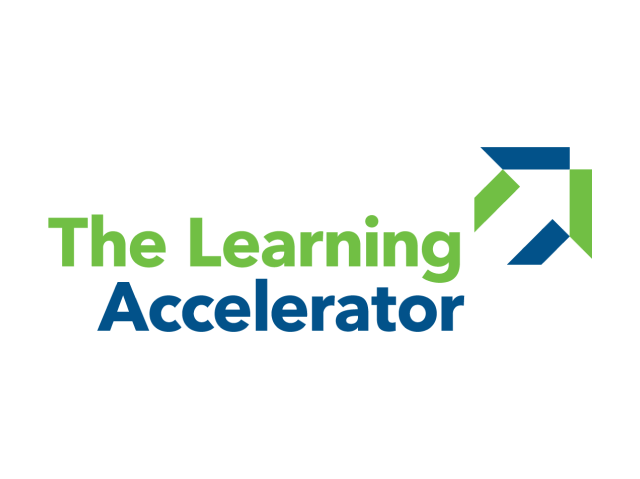Tạo một bản đồ chỗ ngồi trực tuyến được chia sẻ với cả lớp để thực hiện nhanh các hoạt động Suy nghĩ - Ghép cặp - Chia sẻ. Khi có sơ đồ chỗ ngồi trực tuyến bao quát, giáo viên có thể gọi sinh viên một cách không thiên vị và cũng dễ dàng ghép cặp cho sinh viên. Bằng cách giúp sinh viên chuyển tới thứ tự dành cho họ trên màn hình (ví dụ: “trò chuyện với người bên trái của bạn để chia sẻ câu trả lời”), giáo viên có thể cho phép sinh viên ghép cặp mà không cần có nhiều nhóm nhỏ. Điều này giúp tiết kiệm thời gian và cũng cho phép ghép cặp nhiều lần.
Tính năng Suy nghĩ - Ghép cặp - Chia sẻ Trực tuyến
Thời gian ước tính: 5-15 phút

Các động lực chính giúp học tập hiệu quả:

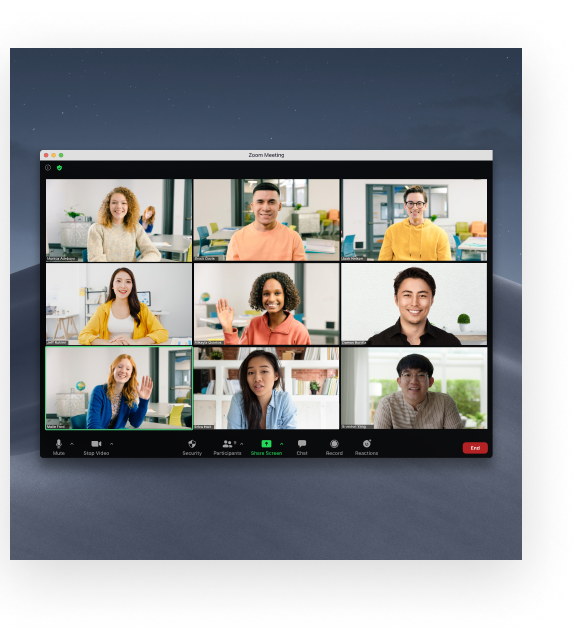

Được phát triển bằng Learning Accelerator